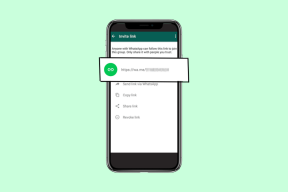Hvordan sette opp og bruke bevegelser i Windows 10
Miscellanea / / February 14, 2022
I Windows 10 har Microsoft overhalt bevegelsene den introduserte i Windows 8. Endelig kan vi Windows-folk ha bevegelser som kan sammenlignes med andre kostbare plattformer (hoste Apple-hoste). La oss se hva disse bevegelsene er og hvordan du bruker dem.

Hvem kan bruke disse bevegelsene?
Vel, alle sammen. Forutsatt at du har en pekeplate. Alle bærbare brukere vennligst hold hestene dine før du begynner å fikle med innstillinger. Ikke alle berøringsputer støttes, bare de som er sertifisert som Precision TouchPads av Microsoft støtter disse nye bevegelsene. For å finne ut om PC-ens pekeplate er en av dem, gå til Innstillinger > Enheter > Mus og pekeplate og se om det står PC-en din har en presisjonsberøringsplate under overskriften Touchpad.
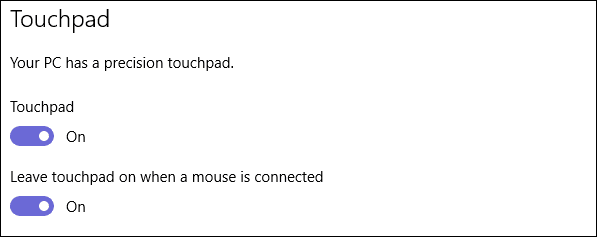
Presisjonsberøringsplatesertifiseringen ble introdusert av Microsoft fra Windows 8.1 og utover for å sikre at produsenter bruker berøringsputer av bedre kvalitet. For de hvis berøringsplater ikke har denne sertifiseringen, prøver produsenten vanligvis å samle inn lignende funksjonalitet ved å tilby tredjepartsløsninger som denne vi snakket om
i fortiden.Sette opp og justere bevegelsene
Selv om det ikke er noe å sette opp her fordi alle bevegelsene er aktivert som standard, gå til Innstillinger > Enheter > Mus og pekeplate og bla litt ned for å se dem. Det er ingen avanserte alternativer for bevegelsene annet enn å bare slå dem på eller av. Følgende skjermgrep fra Microsofts nettsted vil fortelle deg hva disse bevegelsene er.

Men du kan justere hva bevegelsene med tre og fire fingre kan gjøre.
Med trykk med tre fingre du kan enten utløse Cortana eller Action Center.

Tilsvarende med en trykk med fire fingre du har også samme valg som ovenfor.

Til slutt med tre fingre dra og skli, har du det eneste valget mellom å bytte apper.

Det er en skuffelse at det ikke er mange alternativer for tilpasning og ingen mulighet for å legge til brukerdefinerte bevegelser. Håper Windows vil legge til denne funksjonen i en av fremtiden obligatoriske oppdateringer.
Kult tips: Bruk bevegelser til å utføre forskjellige oppgaver på Android-telefonen din ved å bruke Finger Gesture Launcher.
Feilsøking av bevegelser
Hvis bevegelsene av en eller annen grunn ikke fungerer riktig eller i det hele tatt, kan du prøve følgende ting:
- Oppdater drivere for pekeplaten ved å sjekke produsentens driverside for å se om de har gitt ut oppdaterte drivere for Windows 10. Dette er den vanligste årsaken til at bevegelser ikke fungerer.
- Dobbeltsjekk om den bærbare datamaskinen har Precision Touchpad. Se etter merkevaren som vises i bildet nedenfor, eller besøk produsentens støtteside for å finne det. Hvis den bærbare datamaskinen din støttet bevegelser i Windows 8/8.1, vent til produsenten slipper ut oppdaterte drivere eller oppdatert tredjeparts gestusdress for Windows 10.
- Du kan avinstallere alle eksisterende drivere for pekeplaten og rulle tilbake til den forrige versjonen som fungerte i eldre Windows OS.

Konklusjon
Vi har allerede dekket mange emner på Windows 10 fra installerer den, for å forsinke disse obligatoriske oppdateringer og mye mer er på listen. Kom innom våre diskusjonsfora for å dele dine synspunkter og kommentarer.
Sist oppdatert 2. februar 2022
Artikkelen ovenfor kan inneholde tilknyttede lenker som hjelper til med å støtte Guiding Tech. Det påvirker imidlertid ikke vår redaksjonelle integritet. Innholdet forblir objektivt og autentisk.
VISSTE DU
Notion, produktivitetsappen, ble grunnlagt i 2013.